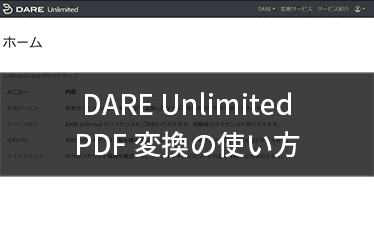Jw_cad と AutoCAD 何が違うの?これから勉強を始める初心者の方にも分かりやすく解説します
2020 年 07 月 01 日
図面変換図面比較検図sxf図面形式入門初心者jw_cadijcadcadautocad2d cad
日本で多くのシェアを誇っている2次元CADといえば「Jw_cad」と「AutoCAD」が挙げられます。Jw_cadは無料で利用できるCADソフトで、AutoCADはグレードにもよりますが年間数万円~数十万円のコストがかかる有償ソフトです。 どちらも汎用CADソフトとして優秀な機能を持っていますが、なぜここまでの価格差がありながらどちらも現場で重宝されているのでしょうか。 CADの導入を検討されている方や独学でCADの勉強を始めようと思っている方は、どちらのCADを選ぶと良いのか、ぜひこの記事をご参考いただき目的にあった適切なCADを選びましょう。
目次
専門性の違い
Jw_cadとAutoCADはどちらも汎用CADに分類されます。汎用CADとは、設計する図面に関わらずどの分野の作図にも使いやすいように標準的な機能を備えたCADを指します。
汎用CADと専用CADの違いは下記の記事をご覧ください。
専用CADと汎用CADの違いって?おすすめの専用CADソフトも紹介します
Jw_cadは建築設計に強いCAD
汎用CADとして利用できるJw_cadですが、特に建築分野に強いCADです。
Jw_cadの開発には建築士が携わっており、建築図面を描くときに便利な部材がたくさん付属しています。
たとえば住宅の設計に必須である「建具」(窓枠や扉など)や「設備」(キッチンセットやバスセットなど)などがライブラリとして登録されているために自分で作図する必要がなく、コマンドから簡単に挿入できます。
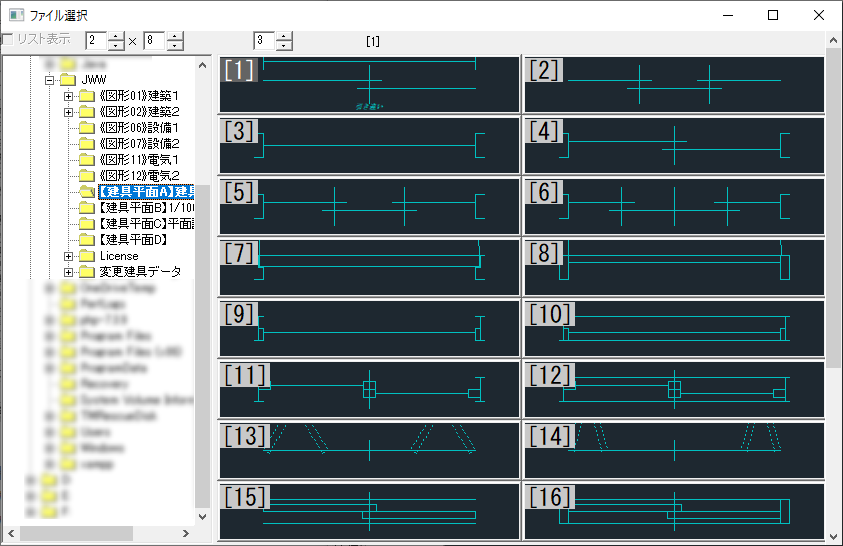 ▲ Jw_cadに収録されている建具の一例
▲ Jw_cadに収録されている建具の一例
AutoCADはツールセットで専用CADに
AutoCADは、日本だけでなく世界的にみても2次元汎用CADのデファクトスタンダードとなっています。 そんなAutoCADですが、2018年までは専用CADがそれぞれ独立して製品化されていました。つまり、汎用CADと専用CADどちらも導入したい場合はそれぞれを購入する必要があったということです。 しかし AutoCAD 2019から専用CADの機能が「ツールセット」というオプションとなり、サブスクリプション契約を結ぶことで利用できるようになったのです。実質AutoCADを契約するだけで、これまではAutoCADよりも高価であった機械CAD・建築CAD・電気CADなどの専用CADの機能が利用し放題となりました。 また、AutoCADには LT と呼ばれるグレードが存在します。ツールセットや3D機能など一部の機能が制限されているかわりに、月額8800円から利用ができます。2D図面の作図であればAutoCAD LTの機能のみでも十分です。
操作方法の違い
Jw_CAD と AutoCAD の最大の違いは操作性です。
Jw_cadはクロックメニューで直感操作
Jw_CAD では主にクロックメニューと呼ばれる独自のマウスメニューか、作図領域の左右に表示されているツールバーで作図操作を行います。
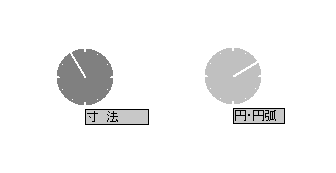
▲ Jw_cad のクロックメニュー
マウスをドラッグすると添付画像の時計版ようなメニューが表示され、選択するクロックポジションに応じてコマンドの起動や作図操作が行えます。
また、拡大縮小などの図面に対する基本操作もAutoCADと比較しても全く異なります。
AutoCADはコマンド入力で効率重視
AutoCADはリボンメニューか、コマンドを直接入力して作図操作を行います。設定によってはJw_cadと同じようなツールセットを表示させることも可能です。
 ▲ AutoCAD のリボンメニュー
▲ AutoCAD のリボンメニュー
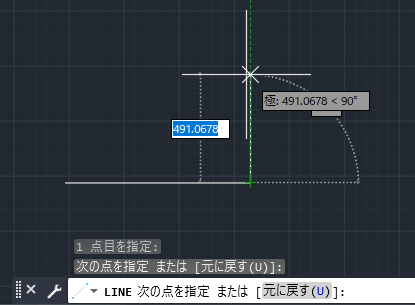
▲ AutoCAD のステータスバーと作図補助機能
Jw_CADと比べナビゲーションや作図補助機能が優秀ですが、見慣れていないと煩雑に感じてしまう部分もあるかもしれません。(機能のオフは可能です。)
また、図面比較やPDFデータを図面に変換するなど、Jw_cadにはない高性能な機能も存在します。
扱えるデータ形式の違い
Jw_cad と AutoCAD では扱える図面形式が異なります。建築業界では頻繁に利用されるJWW形式やSXFがAutoCADでは開くことができず、2次元CADデータとしてはデファクトスタンダードとなっているDWG形式をJw_cadでは開くことができません。CADの導入を考えている場合、よく利用するCADのデータ形式も把握する必要があります。
図面のファイル形式について詳しくは下記の記事をご参照ください。
【CAD入門】図面のファイル形式を知って、適切に図面を扱おう。初心者の方にも分かりやすく解説
Jw_cadは.jwwとSXF
Jw_CADで扱える図面形式
.jww / .jwc / .dxf / .sfc / .p21
AutoCADは.dwg、3次元図面も
AutoCADで扱える図面形式
.dwg / .dwt / .dxf / .dws
AutoCADで読み込みのみできる図面形式
.pdf / .3ds / .sat / CATIA V5 / CATIA V4 / IGES / Invertor / JT / STEP / SolidWorks / Parasolid など
読み込みのみができる図面形式はAutoCADで読み込むとDWG形式へ変換されます。
CADデータ変換サービス
CAD図面のやりとりを行う際、取引先と利用しているCADが違った!という場面は多々あります。そんなときに利用したいのがCADデータ変換サービス。
弊社が運営している DARE では会員登録を行うだけで1日5回まで無料で図面変換が行えます。
こうしたサービスを利用すれば、CADによって扱えるデータが異なっても問題ないでしょう。
 ▲ DARE で図面変換中の様子
▲ DARE で図面変換中の様子
コストの違い
無償のJw_cadと有償のAutoCAD価格については下記の記事をご参照ください。
おすすめCADソフト徹底解説!初心者でもここから始めよう
Jw_cadは無料で使えるCADソフト
Jw_cadは、高性能な作図機能を無料で利用できます。そのため、個人でCADを勉強したい方や試験的にCADを利用したい企業は手軽に導入が行えます。 しかし専門的な設計が必要である場合、有料である専用CADを導入した方が効率的に作業を進められるため、結果的にコストが低くなることもあるかもしれません。
AutoCADは有償だがサポートやラーニングが豊富
AutoCADは有償であるために、公式からサポートやラーニングが提供されています。また、動作保証もされているため安心して利用できます。 AutoCADは1か月間の無料体験版も公開されているため、Jw_cadとの機能や操作性の評価を行うとよいでしょう。